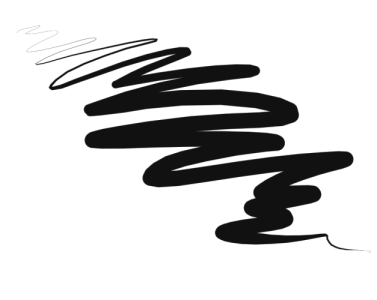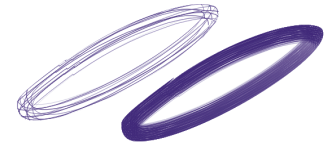Options de la zone Général : Types de formes
Lorsque vous choisissez un type de forme, vous choisissez une méthode d’application de matière dans la zone de travail. Corel Painter utilise des types de forme calculés au fil du tracé, et les types de formes cachet dans lesquels les pinceaux appliquent de petits points de support pour créer des coups de pinceau.
Avec un espacement faible, les traits semblent lisses et continus. Si vous effectuez un zoom avant, vous découvrez que le trait est composé de minuscules touches de couleur. Si vous tracez rapidement un trait ou augmentez l’espacement des touches de matière, ces traits peuvent prendre la forme d’une série de points.
Les types de forme Calculés produisent des traits continus aux bords lisses. Ils sont rapides et moins sujets aux défauts visuels que ceux obtenus par cachet. En fait, il est impossible de dessiner suffisamment vite pour révéler des touches ou des points de couleur dans le trait, tout simplement parce qu’ils n’existent pas. Les types de forme Calculés sont riches en possibilités que n’offrait pas l’application de matière par cachet.
La variante Grattoir de la catégorie Plumes illustre le type de trait régulier qui peut être créé à l’aide des nouvelles formes calculées.
Les styles de pinceaux de Corel Painter reposent sur des types de formes calculées ou cachet :
|
|
|
|
|
Ces formes sont définies par les curseurs des panneaux de commandes de styles Taille et Angle. |
|
|
Ces formes sont définies par les curseurs du panneau de commandes de styles Circulaire calculée. Ce type de forme vous permet de personnaliser le profil de la pointe de style. |
|
|
Ces formes se composent d’un seul pixel dont vous ne pouvez pas modifier la taille. Vous n’utilisez ce type de style qu’en cas de fort grossissement pour effectuer des modifications au niveau des pixels. |
|
|
Contrôlé par les curseurs du panneau de commandes de pinceaux Brins statiques et le menu déroulant Taille de la barre de propriétés. Lorsque vous sélectionnez le type de forme Soies statiques, la grille d’aperçu affiche un profil hérissé. |
|
|
Il s’agit de formes que vous créez et capturez. Pour plus d’informations, reportez-vous à la section Création et gestion des formes. |
|
|
Ces formes vous permettent d’effacer des parties d’images. |

Une forme capturée vous permet de créer des formes et des dessins pour ensuite les utiliser.
|
|
|
|
|
Crée un ensemble de soies disposées en cercle. Chaque poil de pinceau peut avoir sa propre couleur et extraire individuellement les couleurs sous-jacentes, indépendamment de l’option Soies individuelles. En augmentant la valeur de la variation de couleur dans Corel Painter, vous pouvez faire en sorte que chaque soie ait sa propre couleur. Pour plus d’informations, reportez-vous à la section Réglage des variations de couleur.Le curseur Détails du panneau Soies sépare les soies. Plus l’indice est élevé, plus les soies sont écartées les unes des autres. Optez pour un indice bas pour obtenir des traits plus solides. Pour plus d’informations sur les options de Taille, voir la rubrique Options Taille. |
|
|
Crée des pinceaux plats, similaires à ceux que l’on utilise pour peindre des maisons ou des murs. Les styles qui utilisent ces formes plates réagissent à l’orientation. Selon la manière dont vous tenez le stylet, vous obtenez des traits plats ou étroits. Les formes plates sont toujours perpendiculaires à l’axe du stylet. Le paramètre Détails du panneau Soies sépare les soies. |
|
|
Crée des styles opposés à ceux obtenus avec les formes plates. Avec un débit peu élevé, ces styles peuvent racler, pousser, prélever ou étaler rapidement les couleurs. Les formes Couteau sont toujours parallèles à l’axe du stylet. Le paramètre Détails du panneau Soies sépare les soies. |
|
|
Crée des styles pouvant utiliser les options des aérographes. Ces styles sont sensibles à l’inclinaison et permettent donc de différencier les soies opposées à l’inclinaison. Vous pouvez séparer les soies en réglant le curseur Détails du panneau Soies. |
|
|
Crée des styles qui fonctionnent comme des aérographes. L’orientation (le sens) et l’angle (l’inclinaison) jouent sur l’excentricité de la section conique obtenue. Le curseur Détails du panneau Aérographe définit la taille de chaque gouttelette individuelle de matière. Si la valeur du curseur Détails est trop élevée, des défauts visuels peuvent se produire. Pour inverser le sens de la pulvérisation lorsque vous peignez, maintenez les touches Option + Maj (macOS) ou Alt + Maj (Windows) enfoncées après avoir vérifié que la case Dépôt continu est cochée dans le panneau Pas. |
|
|
Crée des styles qui fonctionnent comme des aérographes. Les styles qui utilisent les formes Aérographe pixel ne peuvent pas utiliser le curseur Détails pour régler la taille de chaque gouttelette de matière. Pour inverser le sens de la pulvérisation lorsque vous peignez, maintenez les touches Option + Maj (macOS) ou Alt + Maj (Windows) enfoncées après avoir vérifié que la case Dépôt continu est cochée dans le panneau Pas. |
|
|
Crée des styles qui fonctionnent comme des aérographes. Ces styles pulvérisent des lignes avec l' Aérographe ligne et non des gouttelettes de matière. Pour inverser le sens de la pulvérisation lorsque vous peignez, maintenez les touches Option + Maj (macOS) ou Alt + Maj (Windows) enfoncées après avoir vérifié que la case Dépôt continu est cochée dans le panneau Pas. |
|
|
Crée des styles qui fonctionnent comme des aérographes. Les styles créés avec les formes Projection sont très proches des aérographes des versions précédentes, mais sont sensibles aux informations d’orientation et d’angle. Ils produisent des sections coniques. Pour inverser le sens de la pulvérisation lorsque vous peignez, maintenez les touches Option + Maj (macOS) ou Alt + Maj (Windows) enfoncées après avoir vérifié que la case Dépôt continu est cochée dans le panneau Pas. |
|
|
Crée des styles où la matière est appliquée en continu. Utilisez la zone de liste Source pour définir la matière appliquée dans les formes calculées. Pour plus d’informations, reportez-vous à la section Options de la zone Général : Source. |
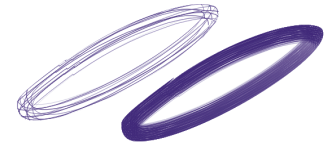
Effets du curseur Détails sur un trait
Corel Painter inclut également d’autres types de forme que ceux à base de cachet ou de formes calculées.
|
|
|
|
|
Les formes Encre liquide créent des effets de peinture liquide simulant les matières à base d’encre traditionnelle. Vous pouvez donner du relief à un trait Encre liquide en utilisant des effets d’éclairage. Il existe cinq types de forme Encre liquide : Chameau Encre liquide, Plat Encre liquide, Couteau Encre liquide, Soies Encre liquide et Aérographe Encre liquide. |
|
|
Les formes Aquarelle créent des styles fonctionnant comme les pinceaux utilisés pour l’aquarelle. Les couleurs peuvent couler et se mélanger et être absorbées par le papier. Vous pouvez contrôler l’humidité du papier ainsi que la vitesse à laquelle il absorbe la peinture. Il existe cinq types de forme Aquarelle : Chameau Aquarelle, Plat Aquarelle, Couteau Aquarelle, Soies Aquarelle et Aérographe Aquarelle. |
Formes Huiles de l’artiste |
Les formes Huiles de l’artiste créent des styles qui fonctionnent comme de vrais pinceaux de peinture à l’huile d’excellente qualité. Il existe trois types de forme Huiles de l’artiste : Huiles Poil de chameau de l’artiste, Huiles Plat de l’artiste et Huiles de l’artiste. |
Particules - Lignes fines
|
Avec ce type de forme, le pinceau émet des particules à partir d’un point central, tandis que les particules tracent à leur tour un motif linéaire (tracé) à mesure de leur déplacement dans la zone de travail. Ce type de forme inclut Particules à attraction magnétique - Lignes fines, Particules de flux - Lignes fines et Particules à ressort - Lignes fines. |
Combinaison de particules avec Encre liquide ou Aquarelle |
D’autres types de forme disponibles utilisent à la fois les formes Particules et Encre liquide ou Aquarelle. Cette combinaison de types de forme comprend les éléments suivants : Particules à attraction magnétique - Encre liquide, Particules de flux - Encre liquide, Particules à ressort - Encre liquide, Particules à attraction magnétique - Aquarelle, Particules de flux - Aquarelle et Particules à ressort - Aquarelle. |
Combinaison de Taches dynamiques avec Particules, Soie ou Soies réalistes |
Les types de forme Taches dynamiques produisent des traits aux lignes plus épaisses à partir de points de couleur distincts. Les taches du trait sont générées à mesure que vous peignez. Ces types de forme comprennent Particules à attraction magnétique - Taches dynamiques, Particules de flux - Taches dynamiques, Particules à ressort - Taches dynamiques et Soie - Taches dynamiques. |
Pour sélectionner un type de forme

1
Sélectionnez
Fenêtre  Panneaux de commandes de pinceaux
Panneaux de commandes de pinceaux  Général
Général.
2
Sélectionnez un type de forme dans la zone de liste
Type de forme.